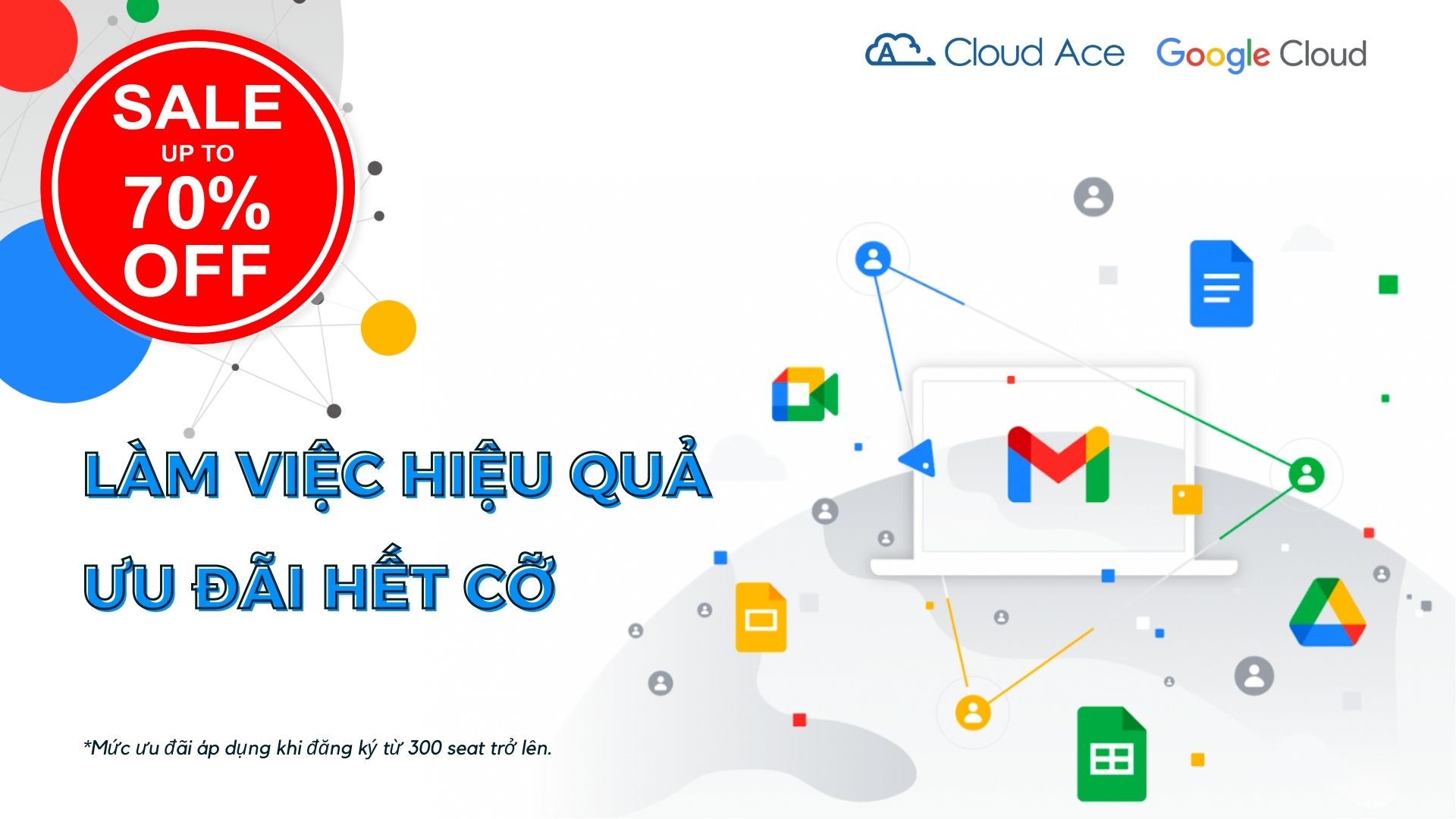Google Workspace
Tìm Hiểu Các Tích Hợp Mới Trong Gmail Layout

Bộ công cụ Google Workspace đặc biệt là Gmail luôn mang lại những tiện ích tối ưu nhất cho người dùng. Như khả năng cung cấp cho người dùng cá nhân hay doanh nghiệp rất nhiều định dạng để tùy chỉnh giao diện hộp thư đến một cách khoa học và thuận tiện nhất cho công việc, chế độ xem tích hợp mới để sắp xếp Mail, Chat, Space và Meet ở một nơi. Hãy cùng Cloud Ace tìm hiểu thêm các tích hợp mới trong Gmail Layout nhé.
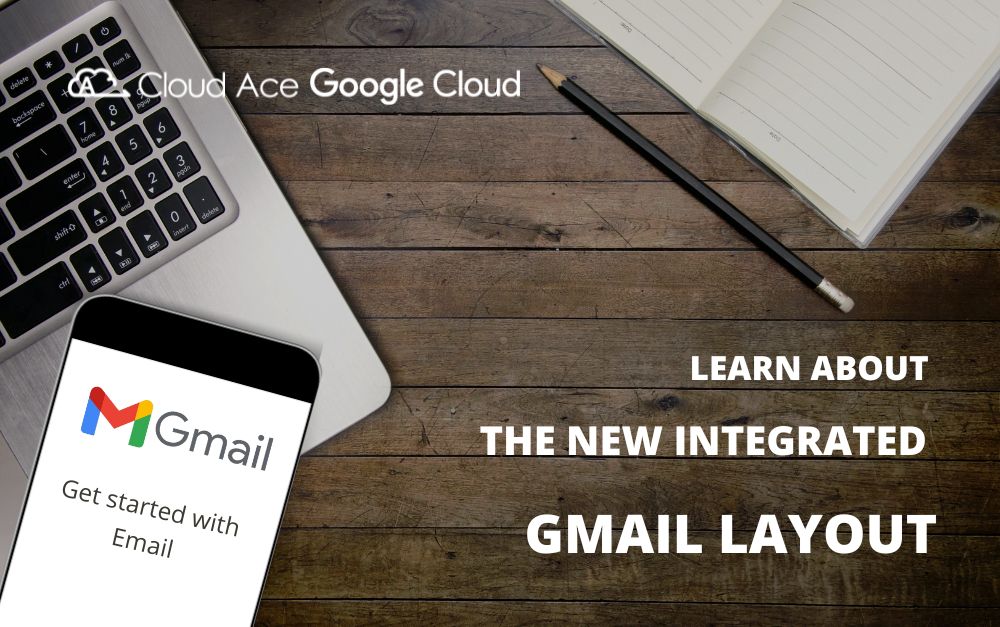
Lợi ích của bố cục mới trong Gmail
- Xem các ứng dụng của Google được tích hợp vào menu chính của Gmail.
- Xem các menu ứng dụng cụ thể trong collapsible panel.
- Nhận thông báo về tin nhắn trong Chat và Space thông qua notification bubbles.
- Chỉ vào biểu tượng của từng ứng dụng để xem trước những gì đang diễn ra mà không cần chuyển ngữ cảnh.
- Hiển thị hoặc ẩn side panel.

New app menu experience
Các ứng dụng Mail, Chat, Space và Meet của Google hiện được tích hợp vào menu chính của Gmail. Main menu của mỗi ứng dụng hiển thị trong bảng điều khiển có thể thu gọn. Người dùng có thể ẩn hoặc hiển thị bảng điều khiển có thể thu gọn bất kỳ lúc nào. ĐẾN:
- Chuyển đổi giữa các ứng dụng: Bấm vào tên ứng dụng.
- Xem trước một biểu tượng: Trỏ vào một biểu tượng.
-
Ẩn hoặc hiển thị bảng điều khiển có thể thu gọn: Ở trên cùng bên trái, nhấp vào Hiển thị hoặc Ẩn menu chính
.
- Tùy chỉnh các ứng dụng trong menu chính:
- Ở phía trên bên phải, nhấp vào Cài đặt
. Một menu cài đặt nhanh xuất hiện.
- Trong phần "Ứng dụng trong Gmail", nhấp vào Tùy chỉnh .
- Chọn ứng dụng bạn muốn sử dụng trong Gmail.
- Nhấp vào Xong .
- Ở phía trên bên phải, nhấp vào Cài đặt
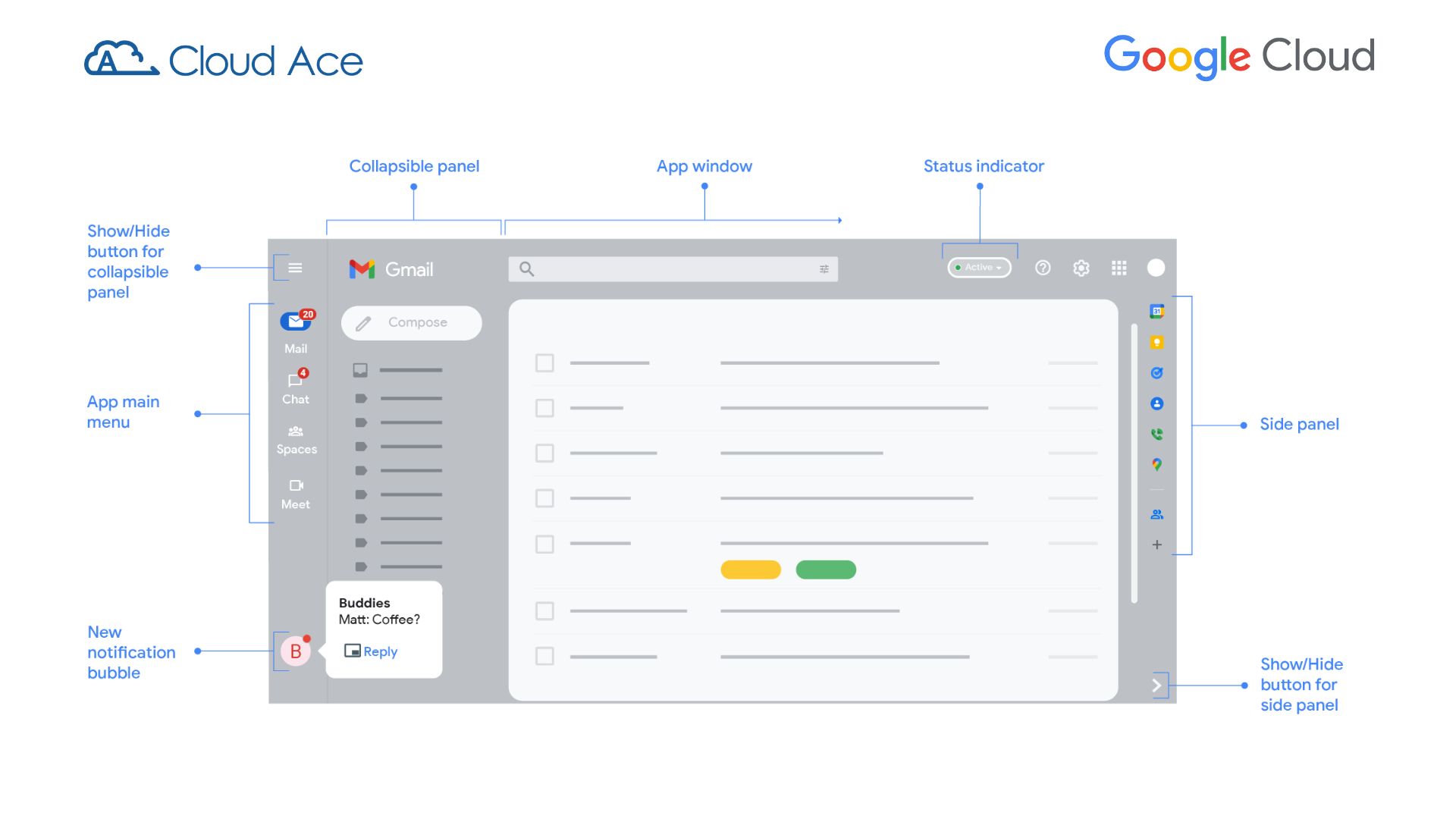
New chat experience
Từ tab Chat, người dùng có thể truy cập tin nhắn cá nhân hoặc nhóm.
Để mở cuộc trò chuyện trong cửa sổ bật lên nhỏ ở cuối màn hình, hãy chuyển lên đầu một cuộc trò chuyện bất kỳ hoặc bên cạnh tin nhắn trò chuyện trong bảng điều khiển bên, rồi nhấp vào biểu tượng Mở trong cửa sổ bật lên .
Người dùng vẫn có thể nhìn thấy cửa sổ này khi di chuyển đến các thẻ khác, chẳng hạn như Mail hoặc Space.
Chat message notification bubbles
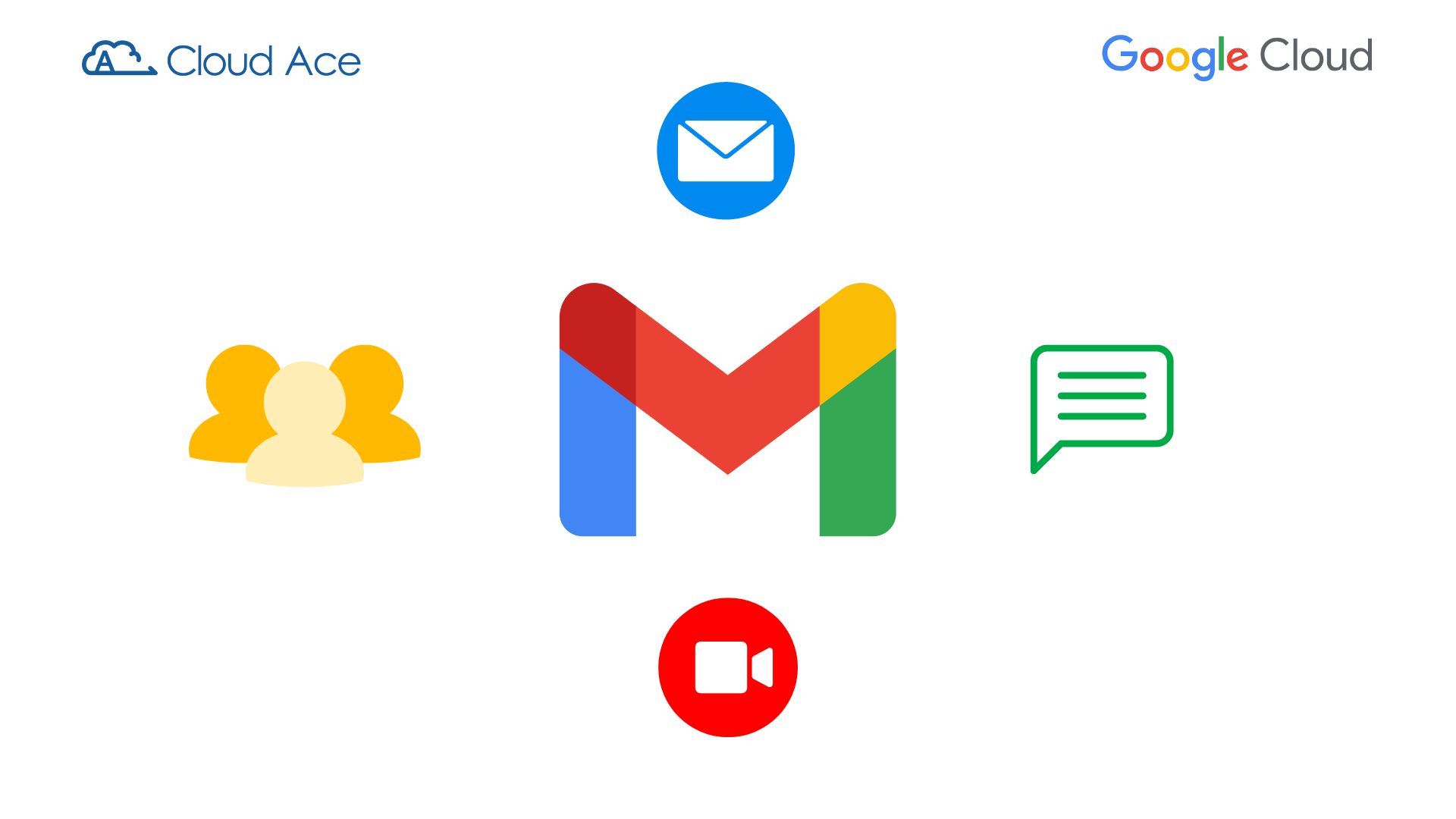
Trả lời tin nhắn:
- Để mở tin nhắn và trả lời ngay trong thẻ trò chuyện hoặc không gian, hãy nhấp vào notification bubbles.
- Để mở cuộc trò chuyện trong cửa sổ bật lên nhỏ ở cuối màn hình và trả lời, hãy nhấp vào biểu tượng Mở trong cửa sổ bật lên
hoặc Trả lời.
Để bật notification bubbles:
- Ở trên cùng bên phải cửa sổ Gmail, bên cạnh chỉ báo trạng thái, hãy nhấp vào biểu tượng Tùy chọn khác
Cài đặt thông báo trò chuyện
- Trong cửa sổ xuất hiện, hãy đánh dấu các hộp bên cạnh những tùy chọn "Cho phép thông báo trò chuyện" và "Mở notification bubbles để xem các tin nhắn mới".
- Ở cuối cửa sổ hiện ra, hãy nhấp vào Xong.
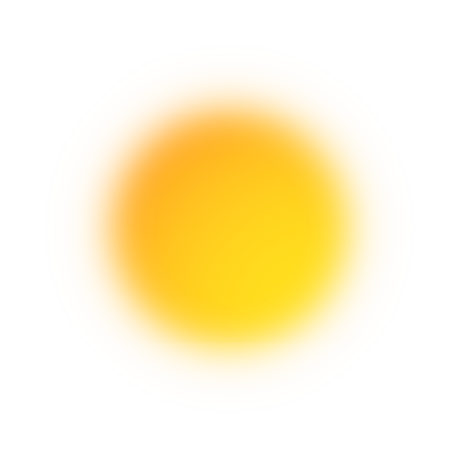
Xem Thêm Các Ưu Đãi Về Google Workspace Mới Nhất Tại Cloud Ace's Promotion
Cloud Ace - Managed Service Partner của Google Cloud
- Trụ sở: Tòa Nhà H3, Lầu 1, 384 Hoàng Diệu, Phường 6, Quận 4, TP. HCM
- Văn phòng đại diện: Tầng 2, 25t2 Hoàng Đạo Thúy, Phường Trung Hoà, Quận Cầu Giấy, Thành phố Hà Nội.
- Email: sales.vn@cloud-ace.com
- Hotline: 028 6686 3323
- Website: https://cloud-ace.vn/